电脑怎么网页截图 电脑网页快速截屏技巧
更新时间:2024-07-28 09:38:37作者:yang
在日常工作和学习中,我们经常需要对网页进行截图来保存重要信息或与他人分享,但是很多人可能不清楚如何在电脑上快速进行网页截图。在电脑上进行网页截图并不难,只需要掌握一些简单的技巧和方法就可以轻松完成。接下来我们就来介绍一些电脑网页快速截屏的技巧,帮助大家更加方便快捷地进行网页截图。
具体方法:
1.如果是截取网页上的局部区域,首先可以利用电脑自带的截屏工具。以Win7为例,点击“开始”-“截屏工具”;
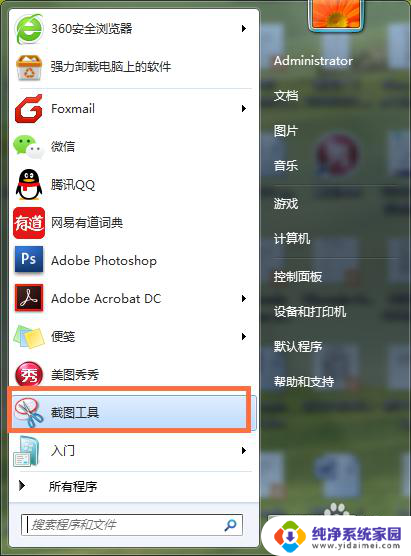
2.点击截屏工具后,会出现弹出的截图工具框。此时点击工具框里的“新建”,电脑屏幕上会出现红色的方框,用鼠标可以调整方框的大小。待方框选中想要截取的区域后,双击鼠标左键,就会完成截屏,此时电脑就会自动弹出截好的图片,复制该图片粘贴在需要的位置上即可;
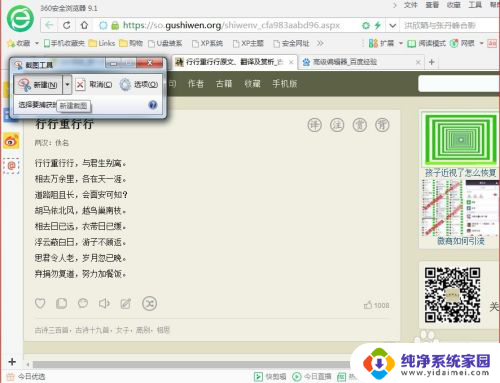
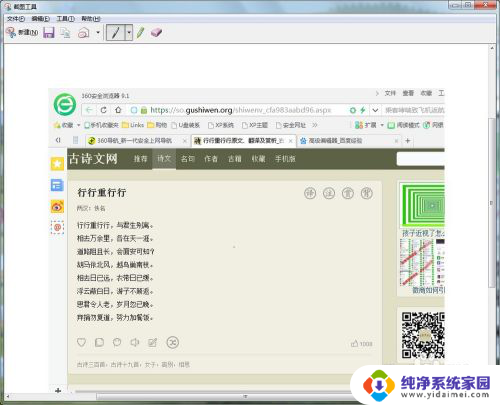
以上就是关于如何在电脑上进行网页截图的全部内容,如果有遇到相同情况的用户,可以按照小编的方法来解决。
电脑怎么网页截图 电脑网页快速截屏技巧相关教程
- 电脑怎么页面截图 电脑网页如何截屏快捷键
- 如何网页长截图 长图截取技巧
- 360网页怎么截图快捷键?教你一招快速截屏!
- 电脑网页滚动截图 新版Edge浏览器如何截取整个网页长图
- 电脑屏幕快捷键截图 电脑屏幕截图常用快捷键技巧
- 电脑截屏截长图怎么截 电脑上截长图的技巧
- 电脑怎么快速全屏 电脑如何利用截图工具快速全屏截图
- 电脑网页截长图 电脑长截图的方法
- 怎样截屏电脑屏幕截图 电脑如何快速全屏截图Windows系统
- 电脑怎么截图快捷键全屏 电脑如何快速全屏截图并保存
- 笔记本开机按f1才能开机 电脑每次启动都要按F1怎么解决
- 电脑打印机怎么设置默认打印机 怎么在电脑上设置默认打印机
- windows取消pin登录 如何关闭Windows 10开机PIN码
- 刚刚删除的应用怎么恢复 安卓手机卸载应用后怎么恢复
- word用户名怎么改 Word用户名怎么改
- 电脑宽带错误651是怎么回事 宽带连接出现651错误怎么办